
在以下步骤中,您将学习如何在Adobe Illustrator中创建字母字符文本效果。
首先,您将学习如何创建一个简单的文本以及如何将其转换为矢量形状。充分利用“外观”面板,您将学习如何设置文本样式以及在如何创建眼睛。使用一些基本的混合和笔触技术,您将学习如何打创建腿并添加一些微妙的阴影。最后,您商标将学习如何创建简单的背景。
有关如何调整或改善最终文本效果的更多灵感 ,您可以在GraphicRiver中找到大量资源 。
你需要什么
您需要以下资源才能完成此项目:
- Knicknack字体
1.如何创建新文档和文本形状
按Control-N创建一个新文档。从“ 单位”下拉菜单中选择“ 像素 ” ,在“宽度”框中输入850,在“高度”框中输入510,然后单击“ 更多设置”按钮。为“ 颜色模式”选择RGB,将“ 栅格商标效果”设置为“ 屏幕”(72 ppi),然后单击“ 创建文档”。
打开“ 信息”面板(“ 窗口”>“信息”),以获取具有形状r大小和位置的实时预览有个。不要忘记从“ 编辑”>“首选项”>“单位”中将测量单位设置为像素。这些选项将显着提高您的工作速度。
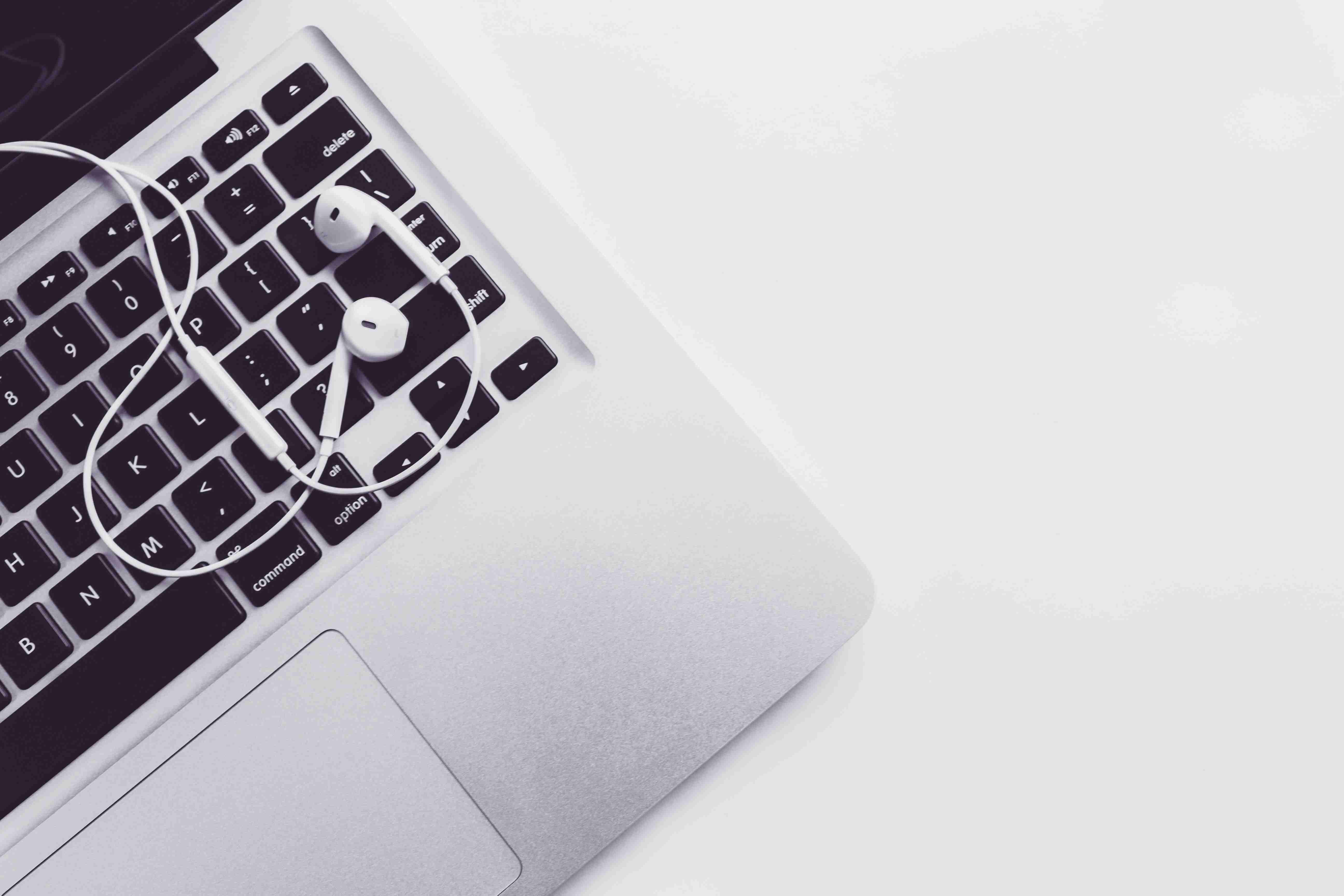
第2步
选择“ 类型工具”(T)并打开“ 字符”面板(“ 窗口”>“类型”>“字符”)。选择Knicknack字体,然后将“ 大小”设置为150像素,将“ 跟踪”打设置为50。移动到您的画板,单击它,然后键入您的文本。我们将使用“DESSIN”这个词,这是法语中的“绘画”。

第3步
确保仍然选中了文本,然后转到“ 文字”>“创建轮廓”(Shift-Control-O)。取消组合(Shift-Control-G)生成的组,然后用R = 255 G = 220 B = 50填充所有字母形状。
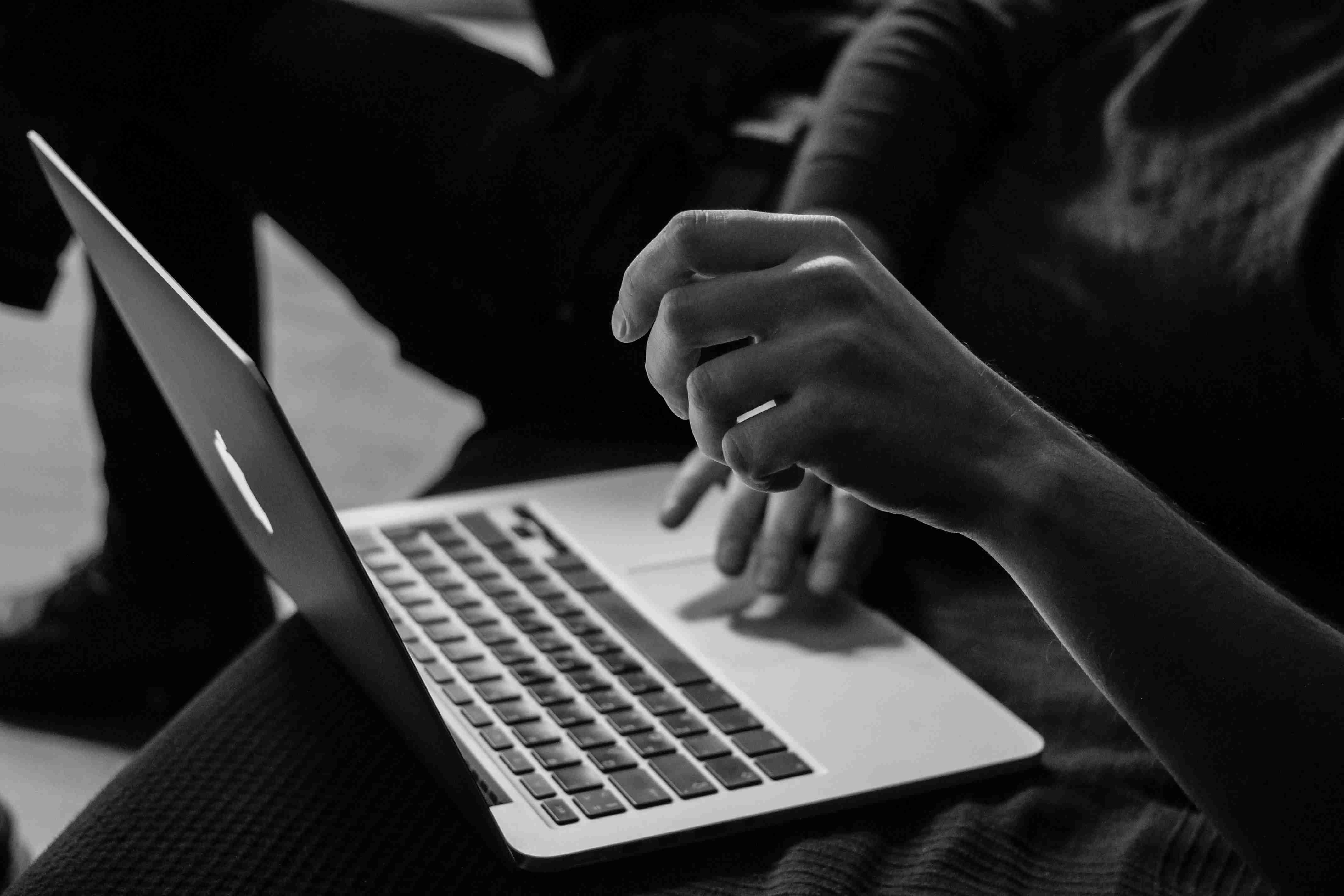
2.如何样式化文本形状
步骤1
确保选中所有字母形状,并将焦点放在“ 外观”面板(“ 窗口”>“外观”)上。
使用“ 添加新填充”按钮添加第二个填充,然后选择它。将其颜色设置为R = 255 G = 170 B 里= 5,将其拖动到黄色填充下方,然后转到效果>扭曲和变换>变换。将Move-Horizontal滑块拖动到-0.5 px,将Move-Vertical滑块拖动到-0.25 px,在Copies框中输入20,然后单击OK。
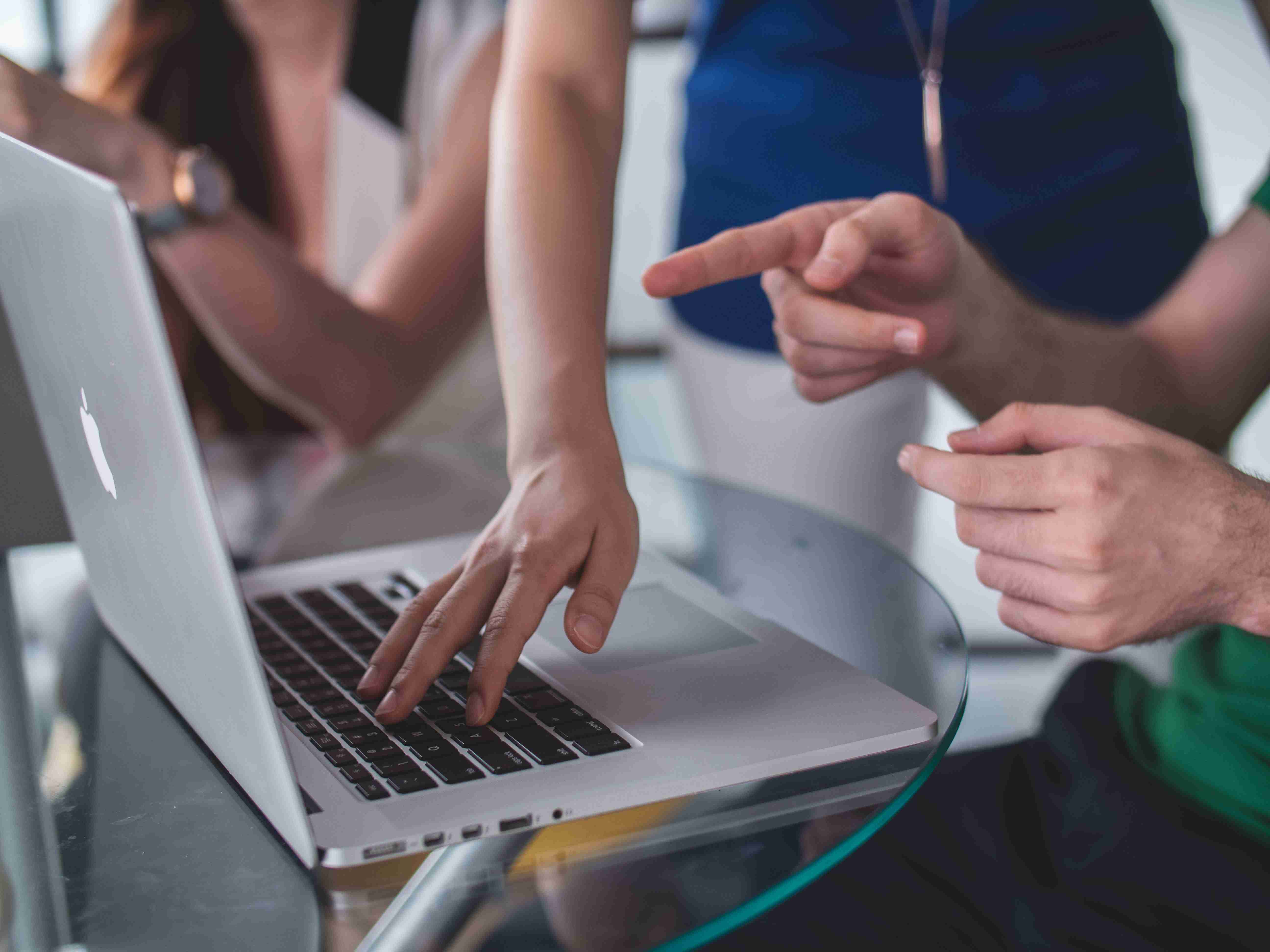
第2步
选择所有字母形状并将焦点放在“ 外观”在面板上。确保选择了整个路径(只需单击面板顶部的复合路径文本),然后转到效果> 3D>旋转。输入下面显示的属性并单击“ 确定”。
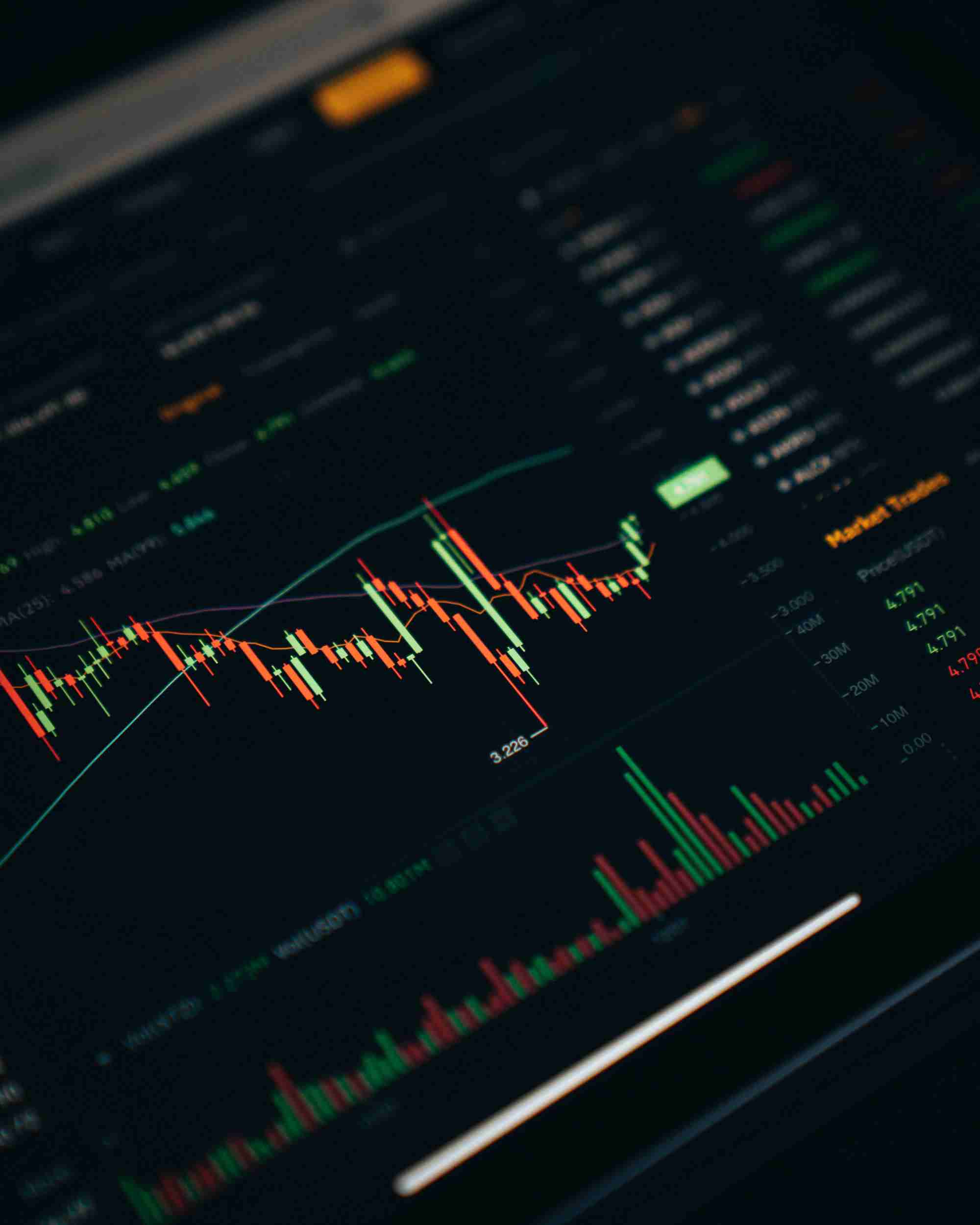
第意思3步
逐个选择字母形状,并将现有的填充颜色替换为下图中显示的颜色。
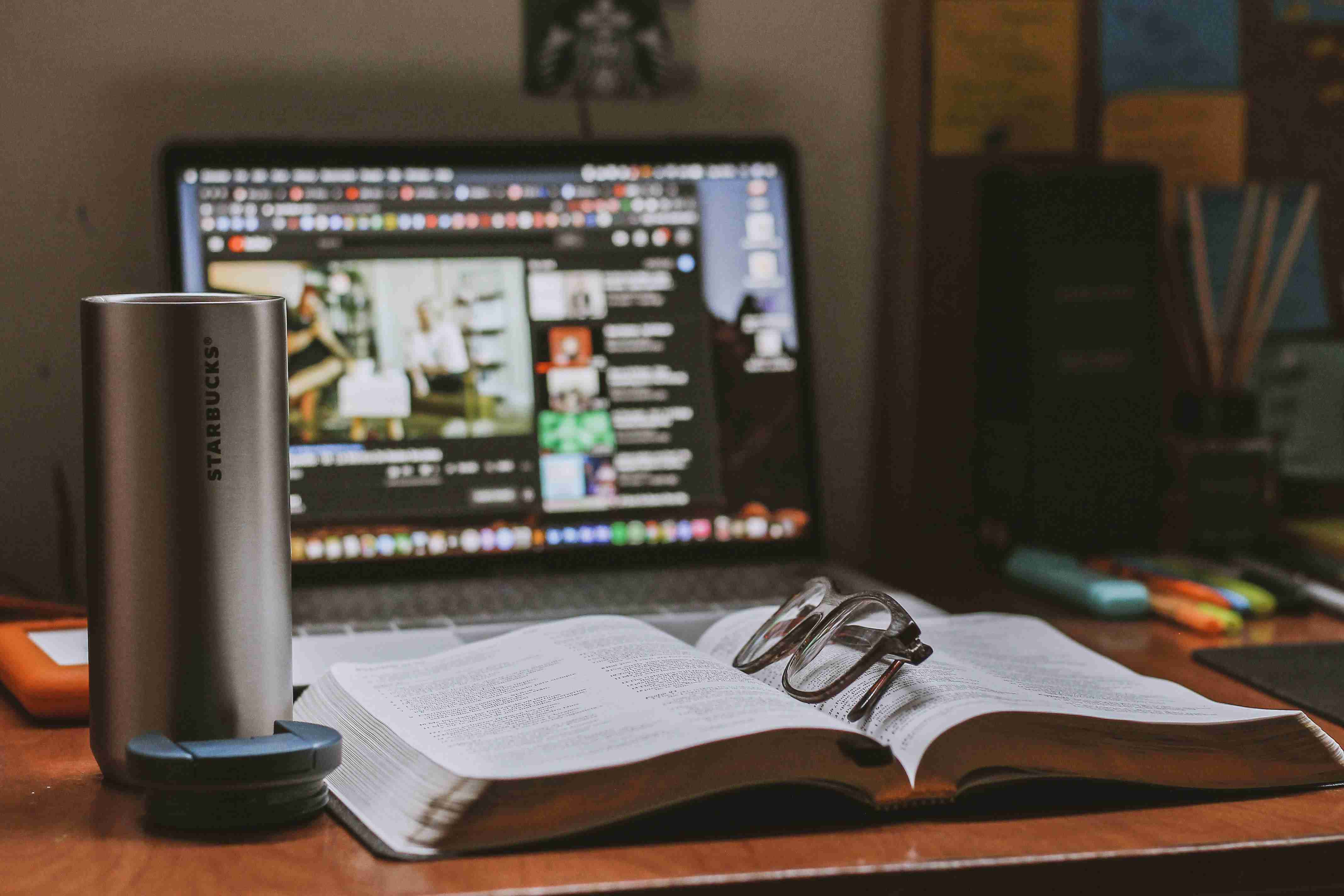
第4步
选择一个字母形状并将焦点放在“ 外观”面板上。确保ai选择了整个路径,然后转到效果>扭曲和变换>变换。输入下面显示的属性并单击“ 确定”。不要忘记检查中下底部参考点。
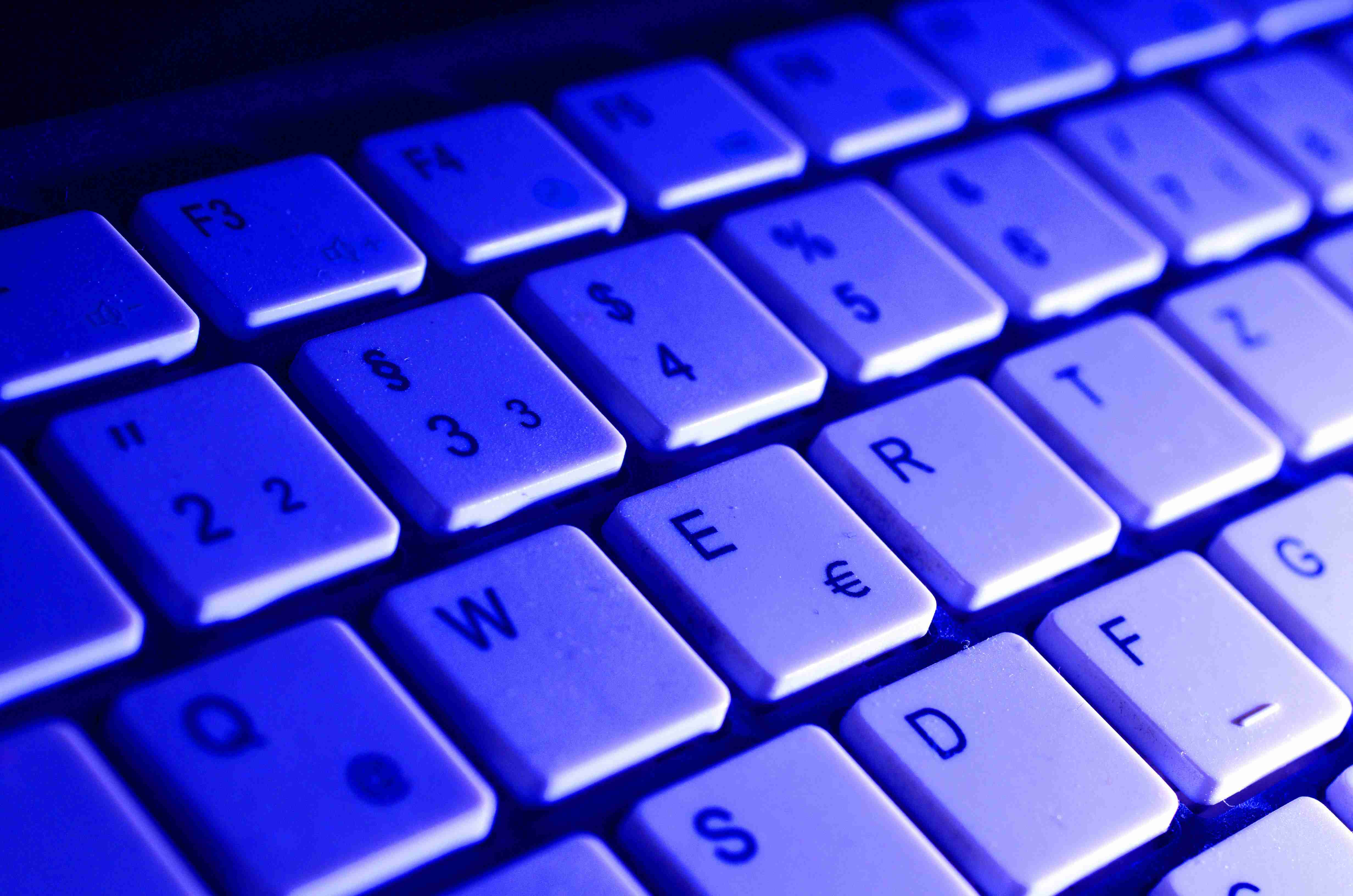
第5步
再选择两个形状并应用下面显示的变换效果。
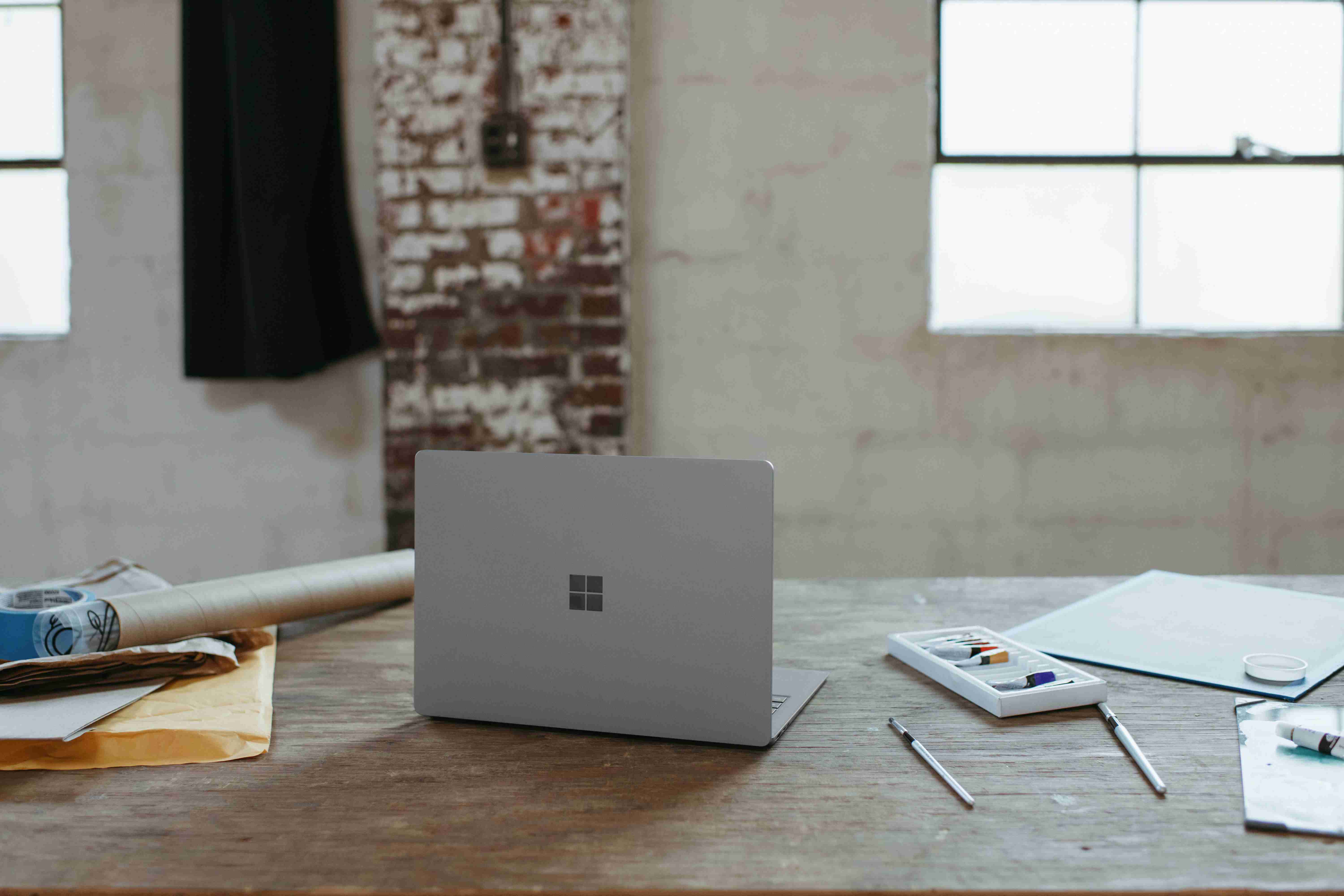
3.如何创造眼睛
步骤1
启用网格(“ 视图”>“显示网格”)和“对齐网格”(“ 视图”>“对齐网格”)。你需要一格每1个像素,所以干脆去有个编辑>首选项>指南和电网,并输入1在网格线间隔框和1在细分框。尽量不要让所有网格气馁 - 它会让你的工作更轻松,并记住你可以使用Control-“键盘快捷键轻松启用或禁用它。
您可以在Andrei Stefan的简什么短教程中了解有关Illustrator网格系统的更多信息:了解Adobe Illustrator的网格系统。
选择椭圆工具(L)并创建13 x 19像素形状和13 x 16像素形状。用白色填充两个形状(R = 255 G = 255 B = 255)。
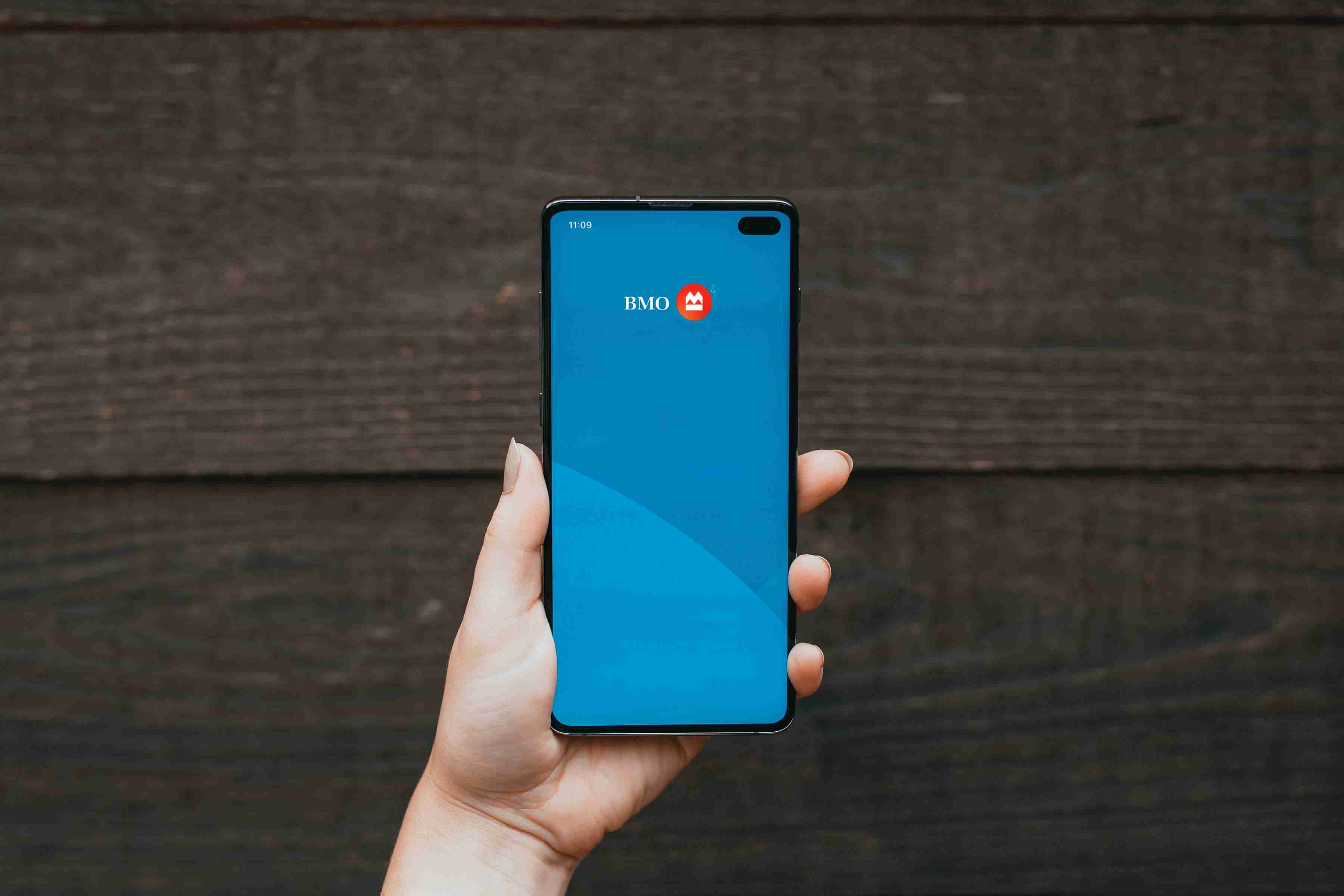
第2步
确保您的白色椭圆保持选中状态并将焦点放在“ 外观”面板上。添加第二个填充并将其颜色设置为R = 254 G = 170 B = 5。将此新填充拖动到白色填充下方,然后转到效果>扭曲和变换>变换。输入下面显示的属性并单击“ 确定”。

第3步
确保您的白色椭圆保持选中状态,并将焦点放在“ 外观”面板上。添加第三个填充并将其颜色设置为R = 254 G = 170 B = 5意思。将此新填充拖动到面板底部,然r后转到效果>扭曲和变ai换>变换。输入下面显示的属性并单击“ 确定”。

第3步
确保您的白色椭圆保持选中状态,并将焦点放在“ 外观”面板上。添加第三个填充并将其颜色设置为R = 254 G = 170 B = 5。将此新填充拖动到面板底部,然后转到效果>扭曲和变换>变换。输入下面显示的属性并单击“ 确定”。

第5步
选择椭圆工具(L)并创建两个4 x 2 px形状。用黑色填充两个形状(R = 0 G = 0 B = 0)并将它们放置如下所示。
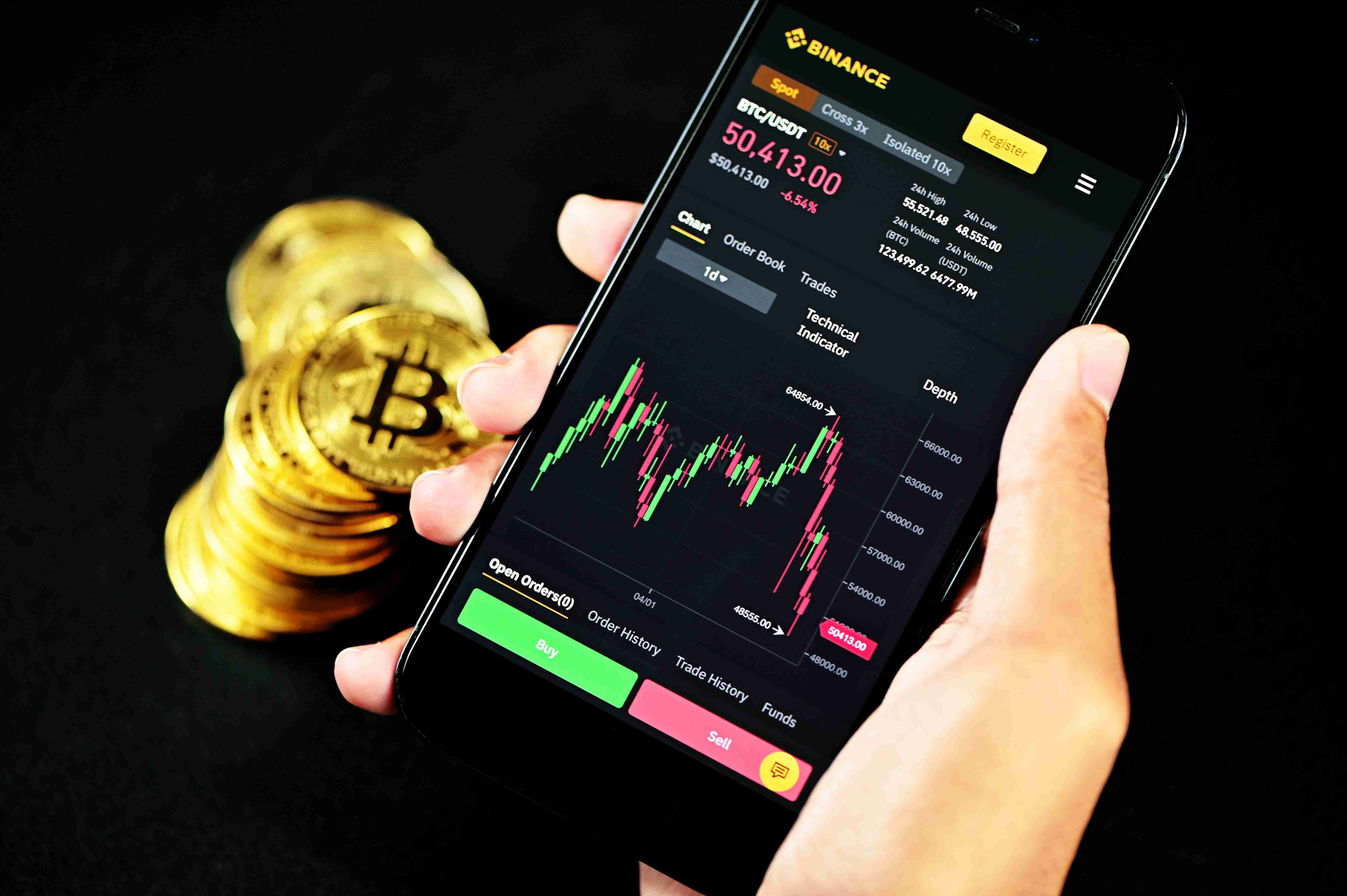
第6步
选择椭圆工具(L)并创建两个 怎么1 px圆。用白色填充两个形状并如下所示放置它们。

第7步
选择构成左眼的形状并将它们分组(Control-G)。选择构成另一只眼睛的形状,并将它们分组(Control-G)。

第8步
将您的眼睛组相乘并大致放置副本,如下所示。使用直接选择工具(A)轻松选择组中的主要眼球形状。
打开应用于此形状底部填充的“ 变换”效果,怎么然后使用这些设置调整眉毛的位置。此外,如果需要,请将橙色替换为用于字母的深蓝色或深粉色。
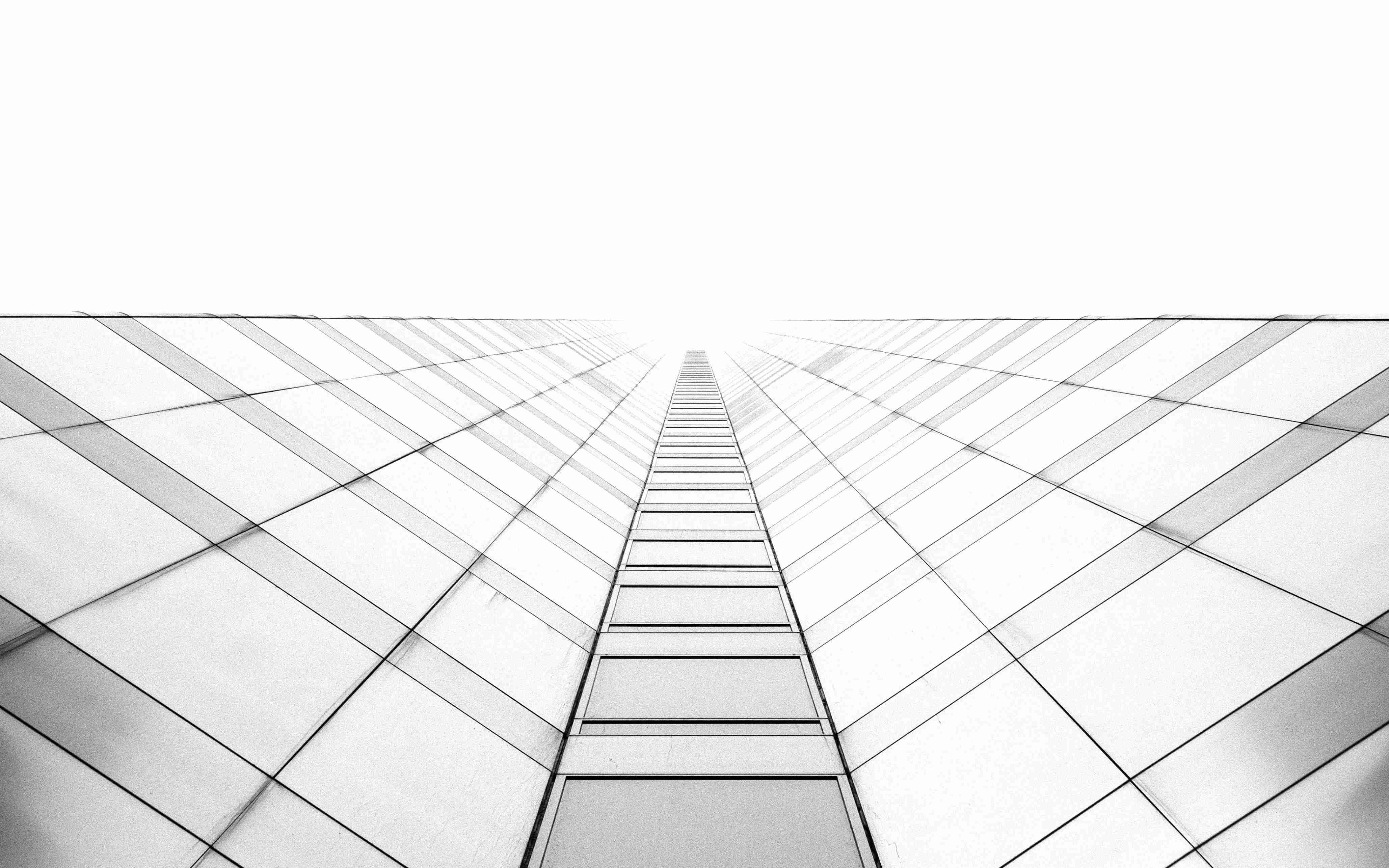
4.如何创建腿
步骤1
选择钢笔工具(P)并绘制两条简单路径,如第一张图像所示。确保选中这些新路径,并将焦点放在“ 外观”面板上。
将笔触颜色设置为R = 255 G = 170 B = 5,然后打开笔划飞出面板。将Weight增加到4 px,然后检查Round Cap和Round 里Join按钮。完成后,将路径发送回去(Shift-Control- [)。
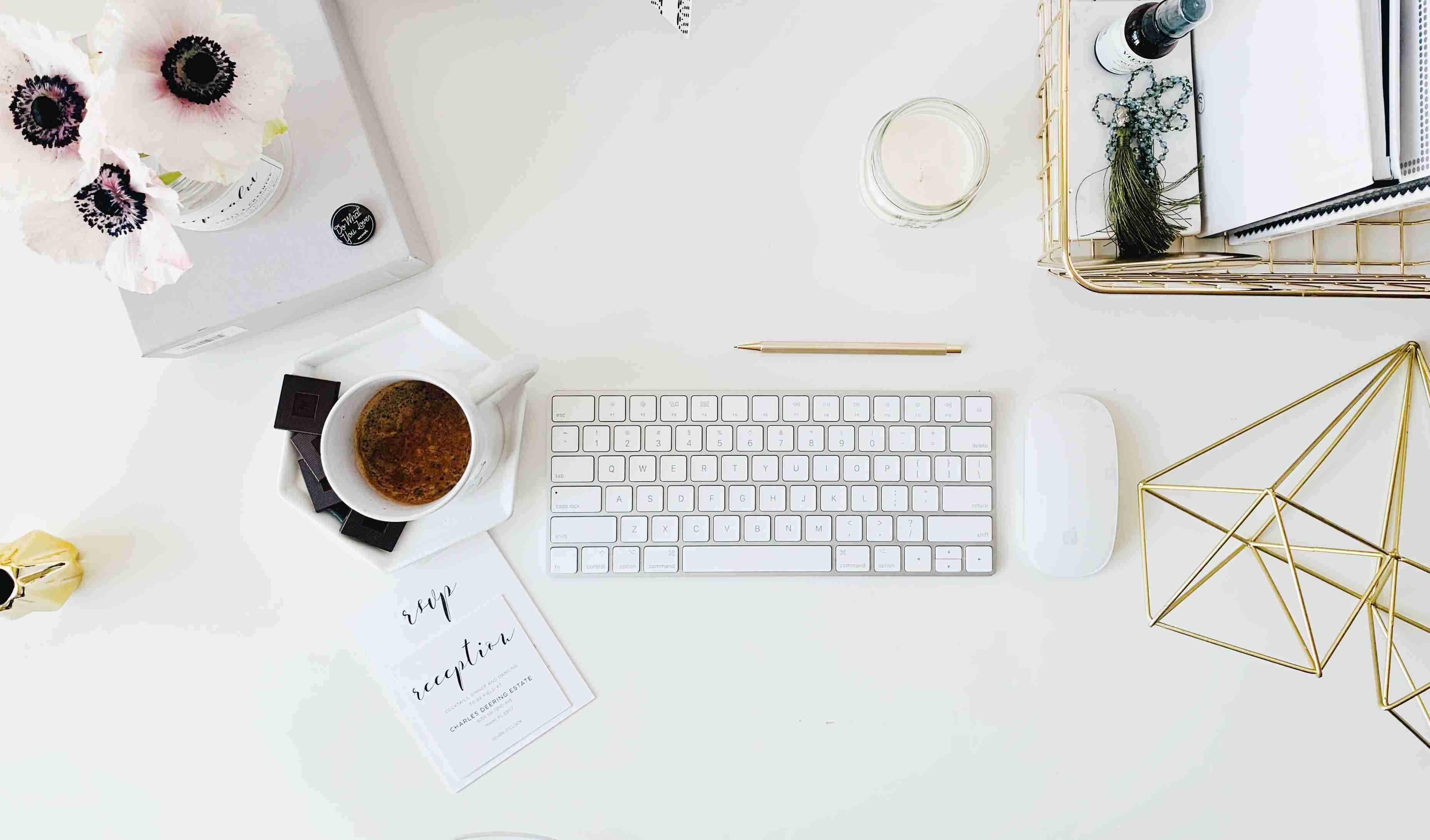
第2步
将构成腿的路径相乘并展开它们,如下图所示。需要时,将橙色替换为字母形状的深蓝色或深粉色。
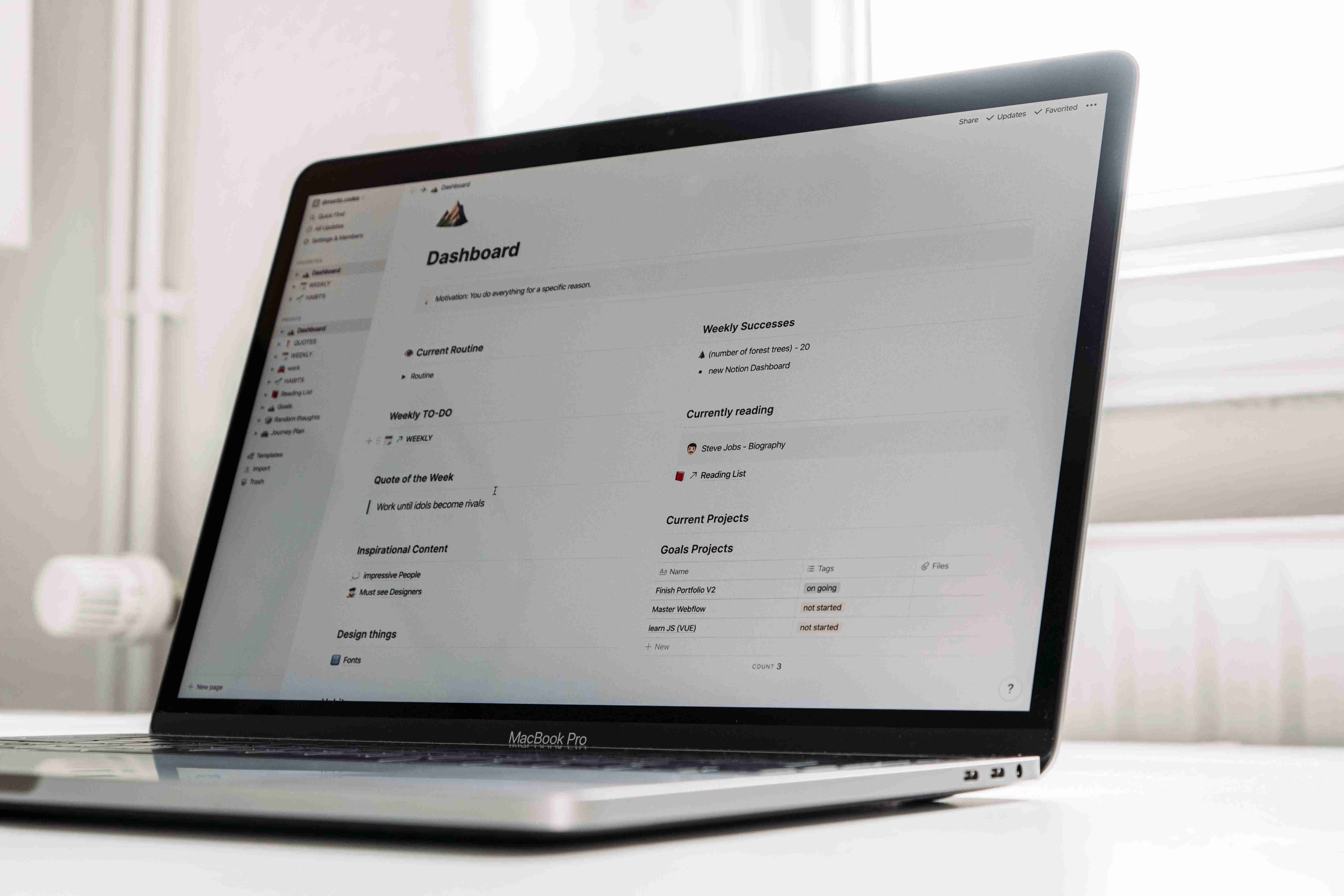
5.如何创建阴影和背景
步骤1
使用椭圆工具(L),创建下图所示的一组压缩圆。用黑色填充所有这些形状什么,并将其不透明度降低至15%。如下所示放置它们,并且在完成后不要忘记将它们全部发送回去(Shift-Control- [)。

第2步
最后,选择矩形工具(M)并创建一个与画板大小相同的形状。用R = 44 G = 56 B = 104填充它并将其发送回(Shift-Control- [)。

恭喜!你完成了!
版权声明:本文内容由互联网用户自发贡献,该文观点仅代表作者本人。本站仅提供信息存储空间服务,不拥有所有权,不承担相关法律责任。如发现本站有涉嫌抄袭侵权/违法违规的内容, 请发送邮件至123456@qq.com 举报,一经查实,本站将立刻删除。

